Listen gruppieren und Spalten bearbeiten
Wenn Sie eine Liste aufgerufen und eine Auswahl für die Anzeige von Datensätzen getroffen haben, zeigt Consolidate im Listenbereich die betreffenden Datensätze an.
Dieses Kapitel beschreibt die Möglichkeiten, die Consolidate Ihnen zur weiteren Gestaltung der Datensatzliste bietet.
Sie können bestimmen:
- nach welchen Spalten die Datensätze gruppiert werden.
- welche Spalten die Liste enthalten soll.
- mit welcher Breite die Spalten angezeigt werden.
Wenn Sie die Liste fertig gestaltet haben, können Sie diese Ansicht unter einem Namen speichern und exportieren.
Gruppierung:
Wenn Sie die Suchergebnisse gruppiert angezeigt haben wollen, dann bietet Ihnen Consolidate folgende Möglichkeit.
Wählen Sie in der Spaltenüberschriftenleiste den zu gruppierenden Eintrag (z.b Erstellt) und ziehen diesen bei gedrückter linker Maustaste in das Gruppierungsfeld ("Ziehen Sie eine Spalte hierher, um danach zu gruppieren") direkt darüber.
Sie erhalten folgende gruppierte Ausgabe.
Dies funktioniert auch mit mehreren Spalten/Gruppierungen.
Wenn Sie die Gruppierung wieder entfernen möchten, ziehen Sie die Spalte aus dem Gruppierungsbereich wieder zurück in die Spaltenleiste. Rote Pfeile unterstützen Sie bei der Einrichtung und Auflösung von Gruppierungen.
Datensätze sortieren:
Consolidate zeigt die Datensätze einer Liste in einer Standardsortierung an.
Sie können die voreingestellte Sortierung verändern, indem Sie auf die jeweilige Spaltenbeschriftung klicken. Consolidate schaltet um zwischen aufsteigender und absteigender Sortierung der betreffenden Spalte.
Spalten ein- und ausblenden:
Sie können die Spalten einer Liste ein- oder ausblenden.
Klicken Sie dazu mit der rechten Maustaste auf das Symbol in der Spaltenleiste und wählen den Eintrag "Spalten ein-/ausblenden":
Consolidate öffnet folgendes Fenster:
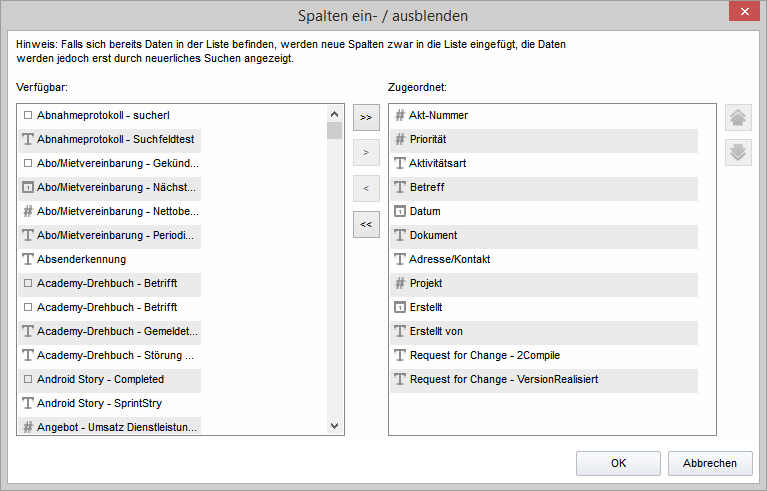
Die Liste "Verfügbar" enthält alle verfügbaren Spalten, die Liste "Zugeordnet" alle derzeit angezeigten.
Wenn Sie in einer Liste eine Vorschau des Aktivitäten-Kommentar/Notizfeldes sehen möchten (falls berechtigt), ordnen Sie die Spalte "Kommentar" der Seite "Zugeordnet" zu.
Bedeutung "STD" und "FA" bei Spalten:
Bei einigen Spalten finden Sie neben der Bezeichnung in Klammer den Zusatz "STD" oder "FA".
"STD" verweist auf den Standard, z.B Standard-PLZ.
"FA" verweist auf die Adresse/Firma, z.B Firmenort.
Sie können die Reihenfolge der Spalten in der Liste verändern, indem Sie eine Spaltenbezeichnung in der Liste "Zugeordnet" markieren und auf die Symbole mit dem Doppelpfeil (hinauf, herunter) klicken.
Sie können die Reihenfolge der Spalten auch direkt in der Listenansicht verändern. Klicken Sie dazu mit der linken Maustaste auf eine Spaltenüberschrift, halten die Maustaste gedrückt und ziehen Sie die markierte Spalte an die gewünschte Position. Wollen Sie eine Spalte in der vollen Breite des grössten Textes anzeigen lassen, doppelklicken Sie mit der Maus auf die Trennlinie der Spalten.
Wenn Sie die gewünschten Eingaben getätigt haben, klicken Sie auf die Schaltfläche "OK" um die Eingaben zu bestätigen.
Spalte "Dauer":
Mit Hilfe dieser Spalte können Sie die Dauer von Aktivitäten z.B. Terminen (in Stunden) in Listen anzeigen lassen.
Ebenfalls können Sie nach dieser Spalte gruppieren.
Für Serientermine wurde die Spalte noch nicht optimiert.